Comment faire pour supprimer Modifier avec Paint 3D à partir du menu contextuel de Windows 10

Comme avec la suppression du dossier Objets 3D, si vous n'utilisez jamais Paint 3D dans Windows 10, vous pouvez nettoyer le menu contextuel en le supprimant.
Windows 10 a beaucoup de nouvelles fonctionnalités pourconcepteurs et créateurs (d'où le nom Creators Update) tels que Paint 3D. Il y a beaucoup d'activités dans cette application, et si vous souhaitez en savoir plus, consultez notre guide de référence Paint 3D. Cependant, comme pour tout ce qui est nouveau, vous pourriez le trouver trop complexe pour des tâches simples ou ne pas vouloir l'utiliser du tout. Comme avec la suppression du dossier Objets 3D, si vous n’êtes pas un créateur et n’utilisez jamais Paint 3D, vous pouvez nettoyer le menu contextuel en le supprimant.
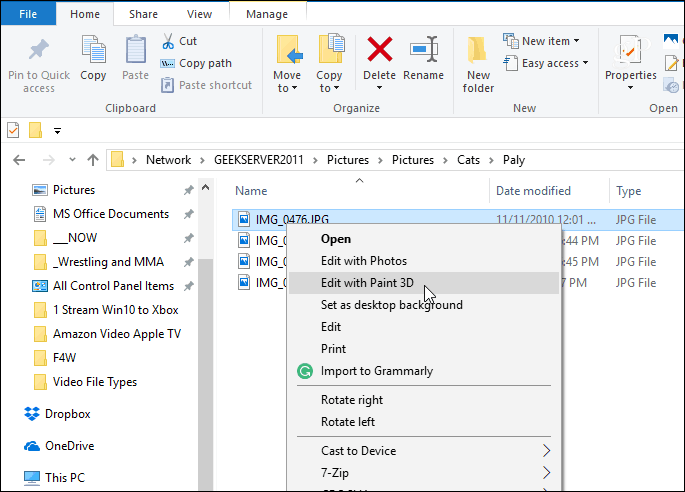
Par défaut, lorsque vous cliquez avec le bouton droit de la souris sur une photo ou un fichier image, l’option «Modifier avec Paint 3D» s’affiche dans le menu contextuel.
Supprimer Modifier avec Paint 3D
Pour supprimer l’option pour les images JPG, appuyez sur Touche Windows + R sur votre clavier pour ouvrir la boîte de dialogue Exécuter et type: regedit et cliquez sur OK ou appuyez sur Entrée.
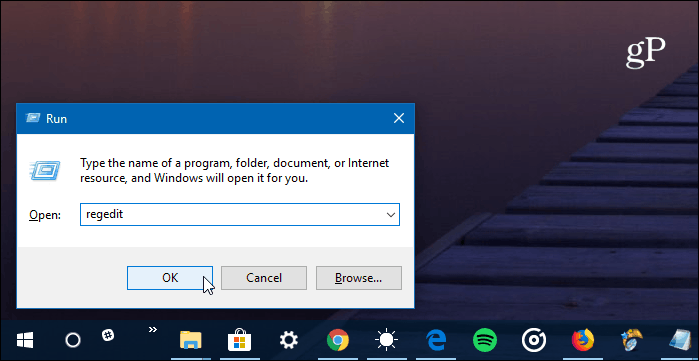
Puis naviguez jusqu'au chemin suivant:
HKEY_LOCAL_MACHINESOFTWAREClassesSystemFileAssociations.jpgShell
Cliquez ensuite avec le bouton droit sur la touche Éditer 3D et choisissez Supprimer.
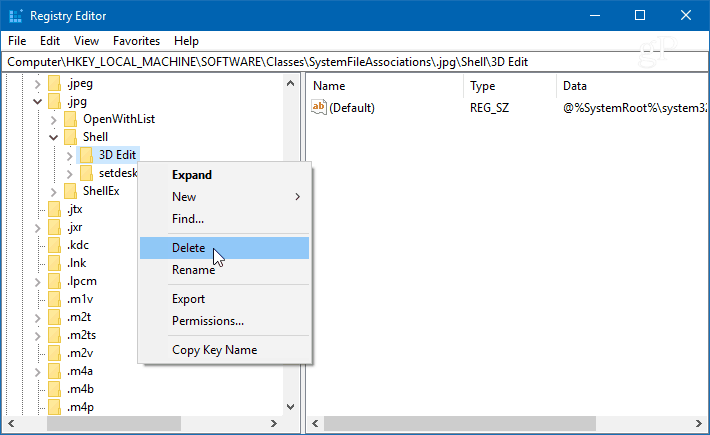
N'oubliez pas que l'étape ci-dessus supprime l'option «Modifier avec Paint 3D» du menu contextuel pour les fichiers .jpg. Pour les autres formats d’image, vous devez remplacer le /.jpg/ une partie du chemin avec .png ou .bmp - quel que soit le format de fichier à partir duquel vous souhaitez le supprimer, puis supprimez la clé de modification 3D.
Par exemple, dans la capture d'écran ci-dessous, je supprime l'affichage dans le menu contextuel pour les fichiers PNG.
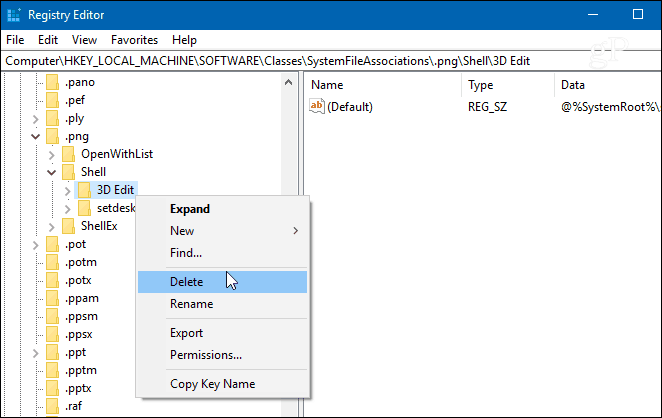
Lorsque vous avez terminé avec chaque format de fichier, fermez le Registre et la prochaine fois que vous cliquerez avec le bouton droit de la souris sur une photo, vous ne devriez plus voir «Éditer avec Paint 3D» dans le menu contextuel.
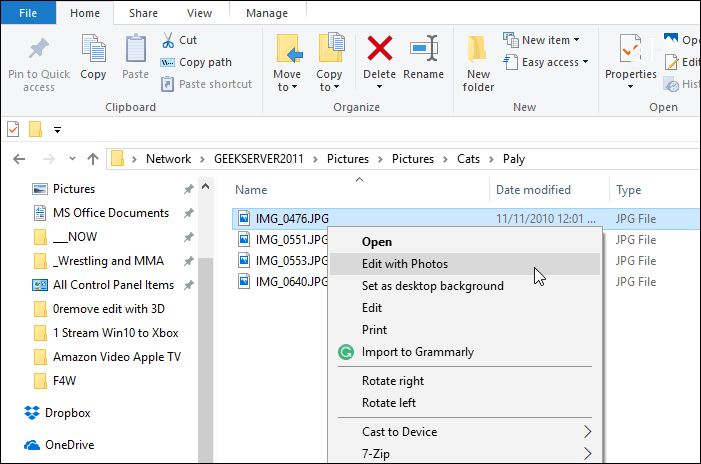
Après avoir supprimé la clé d'édition 3D du registre, l'option «Éditer avec Paint 3D» n'apparaît plus dans le menu contextuel.
Êtes-vous un créateur de contenu numérique et utilisez-vous des outils comme Paint 3D ou? Faites-nous savoir dans la section commentaire ci-dessous. Si vous avez besoin d’aide supplémentaire ou de conseils de dépannage, rejoignez nos forums Windows 10.










laissez un commentaire